手机突然划不了屏幕了,还总是语音,在现代社会中手机已经成为人们生活中不可或缺的工具之一,有时候我们可能会遇到一些令人困扰的问题。比如当我们发现自己的手机突然无法正常触摸屏幕时,或者频繁出现语音激活的情况,就会感到非常困扰。尤其是对于使用华为手机的用户来说,如何关闭点击屏幕后的语音提示就成为了一个待解决的问题。本文将探讨这个问题,并提供一些解决方案,帮助大家解决华为手机点击屏幕语音怎么关闭的困扰。
华为手机点击屏幕语音怎么关闭
步骤如下:
1.在手机界面打开设置。
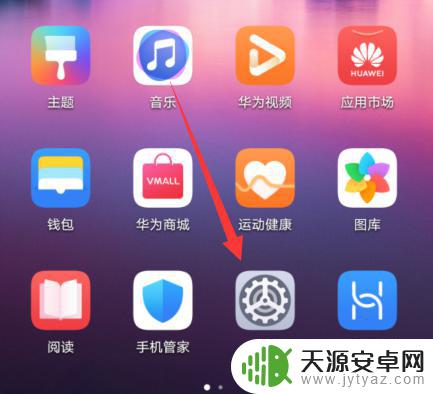
2.然后在底部位置打开辅助功能。
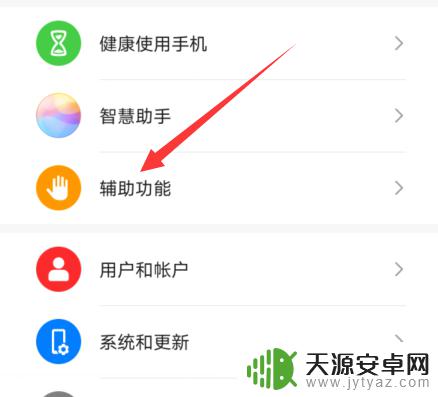
3.进入辅助功能设置界面选择无障碍。
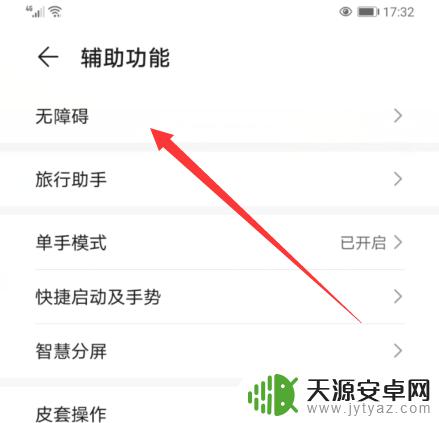
4.然后选择屏幕朗读关闭这个功能。
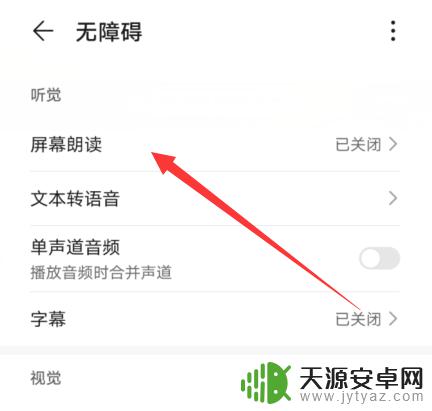
5.关闭屏幕朗读功能,点击手机屏幕就不会发出语音播报。
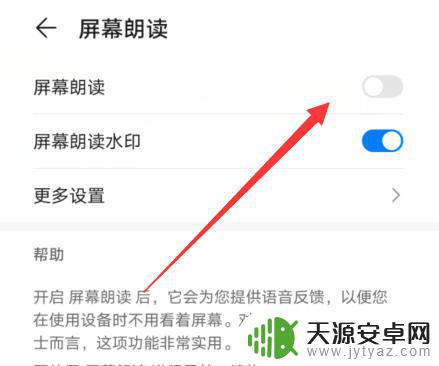
6.在屏幕朗读模式下,操作和平常的操作会有区别。按照界面的讲解来操作。
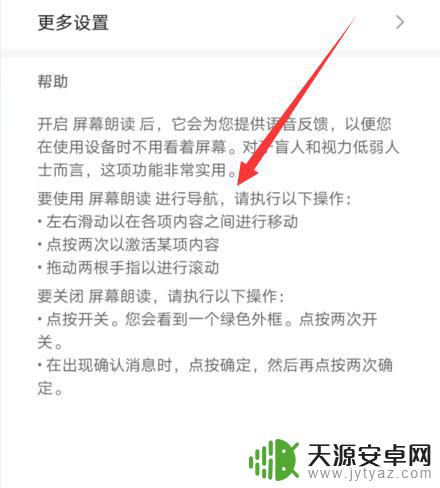
以上是解决手机突然无法划屏和总是语音的全部内容的方法,如果您遇到了这种现象,请参考上述方法解决。希望这能对您有所帮助!









